oracle数据库创建用户、分配权限、创建表空间、oracle文件介绍
10ggrid(网格)11g12c管理员用户其他用户hrscott自定义用户自定义用户必须分配权限.dbf-数据文件,.tmp-临时文件,.log-重作日志文件(redologfile),.ctl-控制文件dat-Oracle系统文件.ora-参数文件,.httpshttpshttpshttpshttpshttpshttpshttpshttpshttpshttpshttps。...
·
提示:文章写完后,目录可以自动生成,如何生成可参考右边的帮助文档
文章目录
1、oracle介绍
1、1版本
9i internet
10g grid (网格)
11g
12c
1、2用户
Oracle 和 MySQL 不同:
MySQL: 一个用户 (root) ------- 操作多个数据库
Oracle: 多个用户 --------- 操作一个数据库(orcl)
1、3 oracle Users用户管理视图创建用户、分配权限

1 连接数据库(在system 或system_dba)

2. Users右击—new:

3.设置基本信息

4.对象权限一般不用配置,角色权限配置是必须配置的,一般配置connect,resource,也可配置dba权限

4.系统权限配置,一般为create any procedure、create any view、debug connect session、unlimited tablespace可根据自身对数据库使用的状况配置

5.限额不需要改动。
6.保存

最后再users下查看新建的数据库用户名

1、4oracle数据库用户
管理员用户: sys system
其他用户: hr scott
自定义用户: 自定义用户必须分配权限
2、Oracle:PL/SQL Developer 创建一个新用户
2、1打开PL/SQL Developer等录sys创建新用户
语法如下:
create user 用户名 identified by 密码
create user guigu identified by guigu;
(注:创建新用户后无法正常登陆)
2、2创建新用户后需要赋予相应的权限
– – 如为guigu用户赋予connect,resource,dba三个权限
grant connect,resource,dba to guigu;

这样就可以正常登陆

总结:首先登陆sys用户,其次新建用户,最后赋予新建用户相应的权限即可正常登陆
3 创建表空间
利用sql语句创建表空间扩充表的储存空间
create tablespace 表 datafile oracle数据库安装目录\xxx.dbf(自定义文件名) size:表空间大小,可以指定哪个用户使用哪个表空间
create tablespace gk datafile
'D:\oracle\product\10.2.0\oradata\orcl\xfc.dbf'
size 10000M autoextend on next 5M permanent online;


4 oracle文件介绍
.dbf-数据文件,
.tmp-临时文件,
.log-重作日志文件(redo log file),
.ctl-控制文件
dat-Oracle系统文件
.ora-参数文件, .
更多推荐
 已为社区贡献2条内容
已为社区贡献2条内容


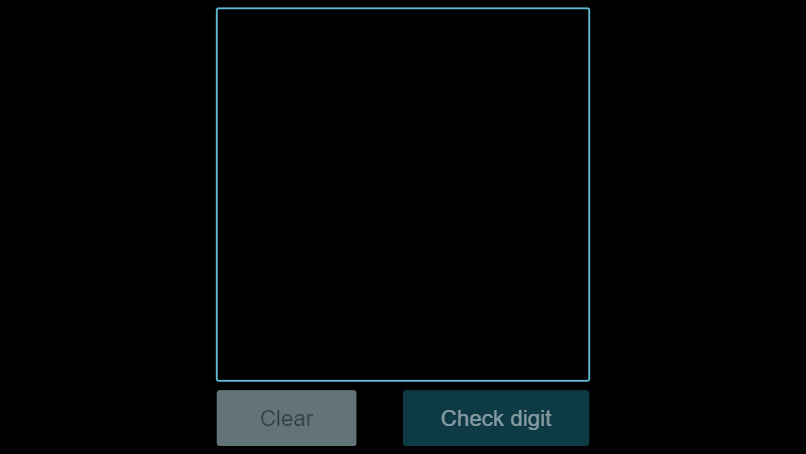
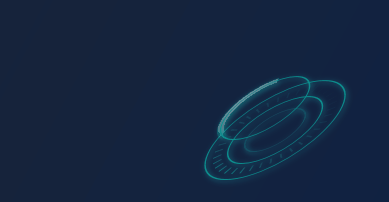





所有评论(0)